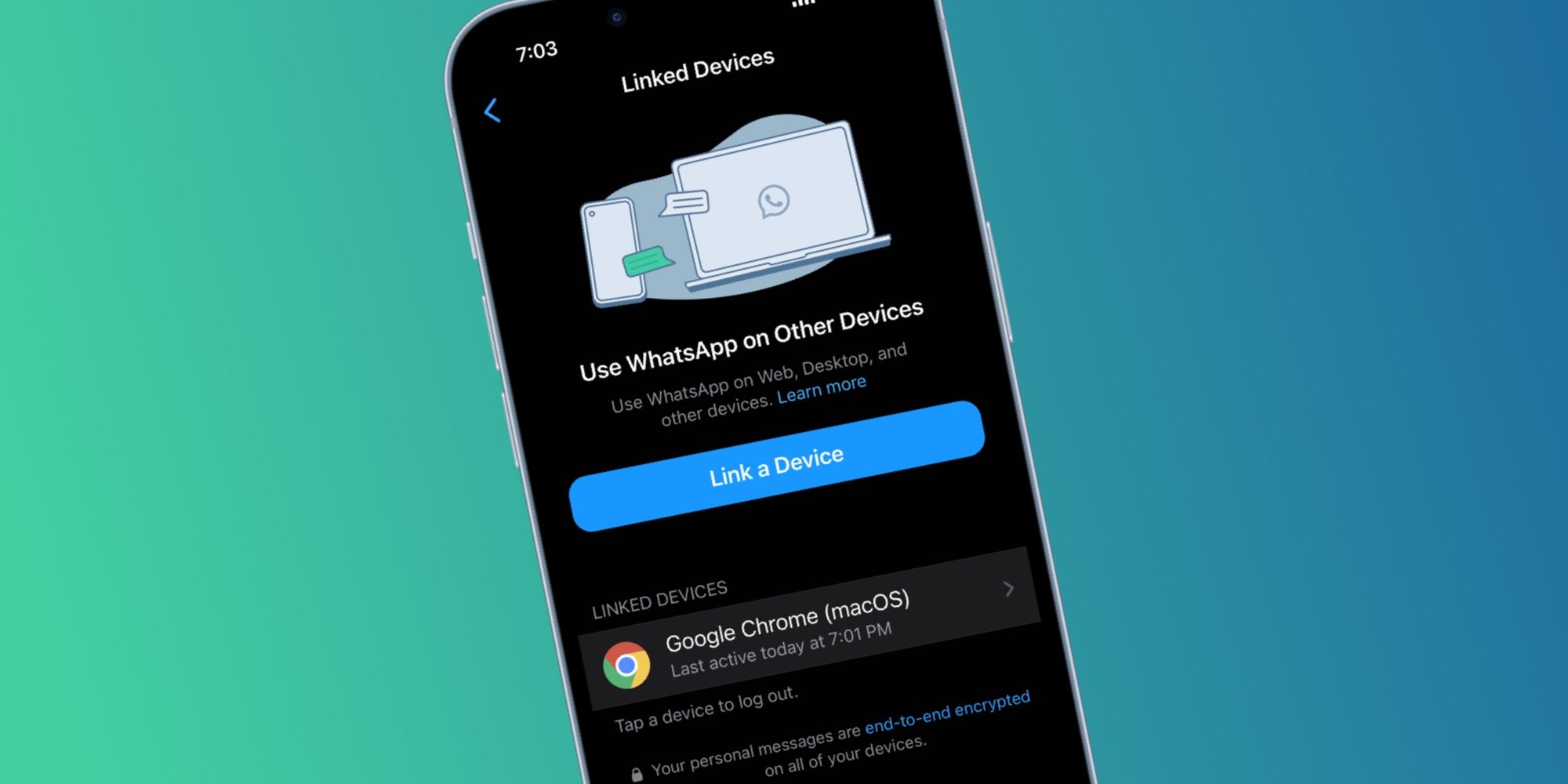Cara Menggunakan Satu Akun WhatsApp Di Beberapa Ponsel (Android & iPhone)

Table of content:
Tunggal Ada apa akun sekarang dapat digunakan hingga empat smartphone, membuatnya mudah untuk mengakses aplikasi di beberapa perangkat. WhatsApp telah mengizinkan pengguna untuk menautkan perangkat tambahan untuk sementara waktu, tetapi ini sebelumnya dibatasi untuk aplikasi desktop, browser, atau tablet Android. Ini membuat penggunaan akun WhatsApp yang sama di lebih dari satu ponsel menjadi tidak mungkin, kecuali menggunakan solusi seperti WhatsApp Web. Dengan perubahan baru, pengguna yang memiliki smartphone sekunder dapat menggunakan akun WhatsApp yang sama di kedua perangkat.
Sejak Ada apa perangkat yang ditautkan kompatibel lintas platform, pengguna yang memiliki ponsel Android utama dapat menautkan ponsel Android atau iPhone sekunder, dan pengguna yang memiliki iPhone utama dapat menautkan iPhone atau ponsel Android lainnya. Sebanyak empat perangkat dapat ditautkan ke satu akun WhatsApp, termasuk smartphone, desktop, tablet Android, dan WhatsApp untuk Web. Enkripsi end-to-end dipertahankan di semua perangkat yang terhubung. Perlu dicatat bahwa telepon utama akan diperlukan untuk menyiapkan perangkat yang ditautkan, tetapi tidak perlu online untuk menggunakannya. Namun, jika ponsel utama tidak aktif selama lebih dari 14 hari, pengguna akan keluar dari WhatsApp di semua perangkat yang ditautkan.
Tambahkan Ponsel Lain Ke Akun WhatsApp Anda
Untuk menautkan ponsel cerdas lain (Android atau iPhone) ke iPhone atau ponsel Android utama, pertama-tama unduh WhatsApp di ponsel kedua dan ketuk ‘Setuju & Lanjutkan.’ Jika menautkan iPhone sekunder, ketuk ‘Tautkan perangkat ini ke akun yang ada,‘ dan jika menautkan ponsel Android, ketuk tiga titik dan pilih ‘Tautkan ke akun yang ada.’ Kode QR sekarang akan muncul di layar. Jika ponsel utama adalah Android, buka WhatsApp, ketuk tiga titik, buka ‘Perangkat yang ditautkan‘ dan pilih ‘Tautkan perangkat.’ Di iPhone, ketuk Pengaturan (ikon roda gigi), dan ikuti langkah yang sama. Menggunakan ponsel utama, pindai kode QR di ponsel sekunder, dan sekarang akan ditautkan.
Setelah ponsel cerdas pendamping ditautkan, itu akan menampilkan ‘Ini adalah perangkat yang ditautkan. Belajarlah lagi‘ di Pengaturan. WhatsApp sekarang dapat digunakan untuk mengirim dan menerima pesan dari perangkat yang ditautkan, dan riwayat obrolan juga akan disinkronkan hingga satu tahun. WhatsApp mencatat bahwa fitur seperti lokasi langsung dan menambahkan pesan status tidak tersedia di ponsel yang ditautkan. Jika lebih banyak ponsel cerdas perlu ditautkan ke akun WhatsApp, ikuti langkah yang sama di atas menggunakan ponsel utama.
WhatsApp memudahkan untuk keluar dari ponsel yang ditautkan kapan saja. Untuk melakukan ini, buka WhatsApp di telepon utama. Di Android, ketuk tiga titik dan pilih ‘Perangkat Tertaut,‘ dan di iPhone, ketuk ikon Pengaturan dan pilih ‘Perangkat Tertaut.’ Ketuk perangkat dari daftar dan pilih ‘Keluar.’ Pengguna sekarang akan keluar dari Ada apa di ponsel keduanya, dan pesan tidak akan lagi dikirim atau diterima dengan perangkat tersebut.
Sumber: Ada apa